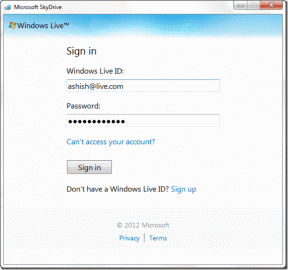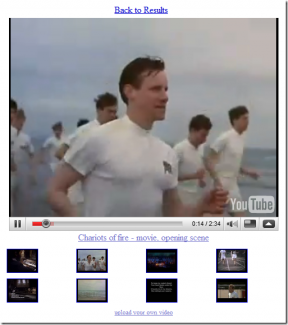შეასწორეთ Microsoft Office არ გახსნა Windows 10-ზე
Miscellanea / / November 28, 2021
თქვენ ახლახან დაიწყეთ თქვენს პროექტზე მუშაობა და მოულოდნელად Microsoft Office წყვეტს მუშაობას. იმედგაცრუებაა, არა? გარკვეული მიზეზების გამო, თქვენს სისტემას არ შეუძლია MS Office-ის მიმდინარე ვერსიის მხარდაჭერა. ვინაიდან MS Office Suite არის ყოვლისმომცველი პროგრამული უზრუნველყოფა თქვენი ყველა საჭიროებისთვის, თქვენ გჭირდებათ ის იმუშაოს. მიუხედავად იმისა, რომ MS Word არის ძალიან სასარგებლო ტექსტის დამუშავების პროგრამა, MS Excel დომინირებს ცხრილების პროგრამის დომენში. PowerPoint გამოიყენება საგანმანათლებლო და ბიზნეს მიზნებისთვის. აქედან გამომდინარე, შემაშფოთებელი იქნება, თუ MS Office არ გაიხსნება თქვენს დესკტოპზე/ლეპტოპზე. დღეს ჩვენ დაგეხმარებით გამოასწოროთ Microsoft Office, რომელიც არ იხსნება Windows 10-ის პრობლემაზე.
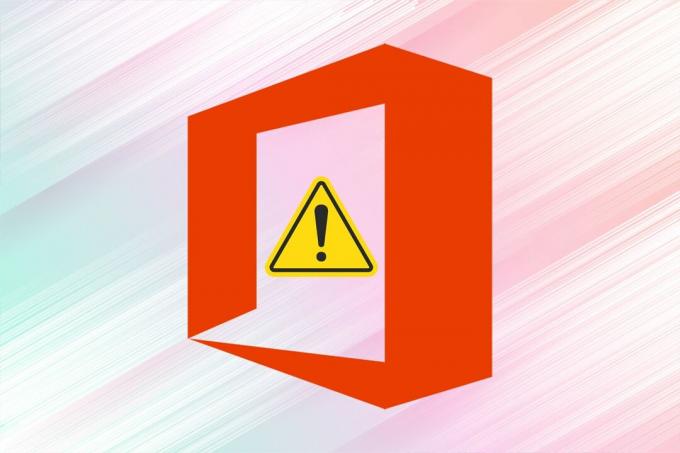
შინაარსი
- როგორ მოვაგვაროთ Microsoft Office არ გახსნა Windows 10-ზე
- მეთოდი 1: გახსენით MS Office ინსტალაციის ადგილიდან
- მეთოდი 2: გაუშვით MS Office აპლიკაციები უსაფრთხო რეჟიმში
- მეთოდი 3: გამოიყენეთ Repair Wizard
- მეთოდი 4: გადატვირთეთ MS Office პროცესები
- მეთოდი 5: განაახლეთ MS Office
- მეთოდი 6: Windows-ის განახლება
- მეთოდი 7: გამორთეთ დანამატები
- მეთოდი 8: ხელახლა დააინსტალირეთ MS Office
როგორ მოვაგვაროთ Microsoft Office არ გახსნა Windows 10-ზე
ჯერ გავიგოთ, რატომ არ იხსნება MS Office თქვენს სისტემაში.
- MS Office-ის მოძველებული ვერსია – Windows 10-ის რეგულარული განახლებით, აუცილებელია გამოიყენოთ განახლებული ვერსია MS Office ასევე იმიტომ, რომ მოძველებულმა აპლიკაციამ შეიძლება გამოიწვიოს გაუმართაობა ახალი თაობის ოპერაციულ სისტემასთან.
- არასწორი სისტემის პარამეტრები – თუ სისტემის პარამეტრები არ არის ოპტიმალური MS Office-ის გახსნის ან დახურვისთვის, მაშინ პროგრამა გამიზნულია პრობლემების მოსაგვარებლად.
- არასაჭირო დანამატები – შესაძლოა, თქვენს ინტერფეისში გქონდეთ მრავალი დანამატი. ხშირად, ამ დანამატებმა შეიძლება გამოიწვიოს MS Office-ის შენელება, ავარია ან საერთოდ არ გახსნა.
- შეუთავსებელივინდოუსის განახლება – თუ თქვენი Windows ოპერაციული სისტემა შეუთავსებელია ან მოძველებულია აპლიკაციასთან შესაბამისობაში, მაშინ შეიძლება შეგექმნათ ეს პრობლემა.
მეთოდი 1: გახსენით MS Office ინსტალაციის ადგილიდან
შესაძლებელია, რომ MS Office-ის დესკტოპის მალსახმობი არ ფუნქციონირებს გამართულად. ამის გამო Microsoft Office არ იხსნება. ამიტომ, მის გვერდის ავლით, შეგიძლიათ სცადოთ აპლიკაციის გახსნა მისი წყაროს ფაილიდან, როგორც ეს ქვემოთ არის ახსნილი:
Შენიშვნა: MS Word აქ გამოიყენება როგორც მაგალითი.
1. დააწკაპუნეთ მაუსის მარჯვენა ღილაკით აპლიკაციაზე მალსახმობი და აირჩიეთ Თვისებები, როგორც ნაჩვენებია.

2. გადართეთ დეტალები ჩანართში Თვისებები ფანჯარა.
3. იპოვნეთ აპლიკაციის წყარო საქაღალდის გზა.
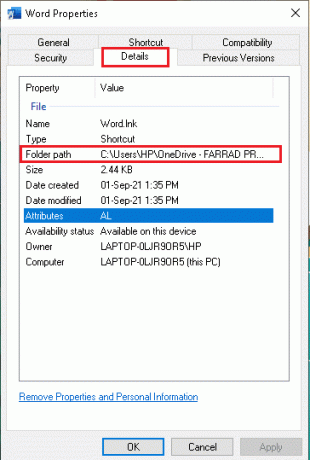
4. ახლა, ნავიგაცია წყაროს ადგილმდებარეობა და გაიქეცი განაცხადი იქიდან.
მეთოდი 2: გაუშვით MS Office აპლიკაციები უსაფრთხო რეჟიმში
თუ Microsoft Office არ იხსნება ნორმალურ რეჟიმში, მაშინ შეგიძლიათ სცადოთ მისი გახსნა უსაფრთხო რეჟიმში. ეს არის აპლიკაციის შემცირებული ვერსია, რომელიც დაგეხმარებათ ამ პრობლემის მოგვარებაში. MS Office-ის უსაფრთხო რეჟიმში გასაშვებად, მიჰყევით მოცემულ ნაბიჯებს:
1. დაჭერა ფანჯარა + R კლავიშები ერთდროულად გაშვება გაიქეცი დიალოგური ფანჯარა.
2. ჩაწერეთ განაცხადის სახელი და დაამატეთ /safe. შემდეგ, დააწკაპუნეთ ᲙᲐᲠᲒᲘ.
Შენიშვნა: Იქ უნდა იყოს სივრცე აპის სახელსა და / უსაფრთხოს შორის.
Მაგალითად: ექსელი / უსაფრთხო
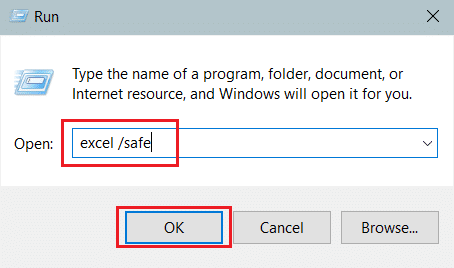
3. ეს ავტომატურად გახსნის სასურველი აპლიკაცია in Უსაფრთხო რეჟიმი.
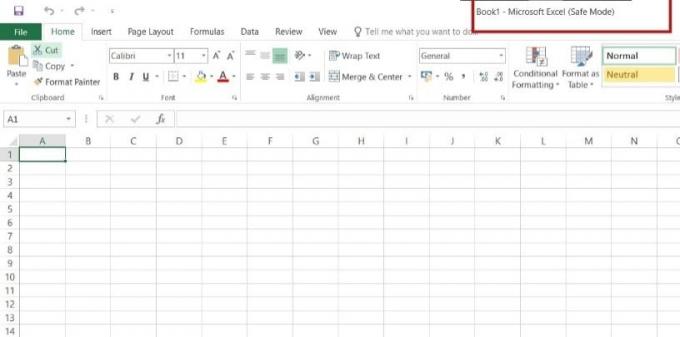
ასევე წაიკითხეთ: როგორ დავიწყოთ Outlook უსაფრთხო რეჟიმში
მეთოდი 3: გამოიყენეთ Repair Wizard
MS Office-ის კონკრეტულ აპლიკაციას შეიძლება აკლია ზოგიერთი კომპონენტი, ან შეიძლება იყოს პრობლემები რეესტრის ფაილებში, რამაც გამოიწვია Microsoft Office-ის არ გახსნის პრობლემა Windows 10-ზე. ამის გამოსასწორებლად, გაუშვით Repair Wizard შემდეგნაირად:
1. გახსენით Windowsსაძიებო ზოლი, აკრიფეთ და გაუშვით Მართვის პანელი, როგორც ილუსტრირებულია ქვემოთ.
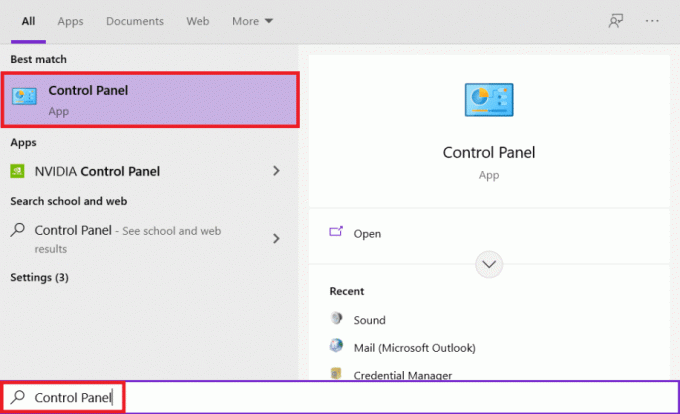
2. კომპლექტი ნახვა > კატეგორიის მიხედვით და დააწკაპუნეთ პროგრამის დეინსტალაცია ვარიანტი ქვეშ პროგრამები, როგორც ნაჩვენებია ხაზგასმული.

3. დააწკაპუნეთ მარჯვენა ღილაკით Microsoft Officeპროგრამა და აირჩიეთ შეცვლა.
Შენიშვნა: აქ ჩვენ ვაჩვენეთ Microsoft Office Professional Plus 2016, როგორც მაგალითი.
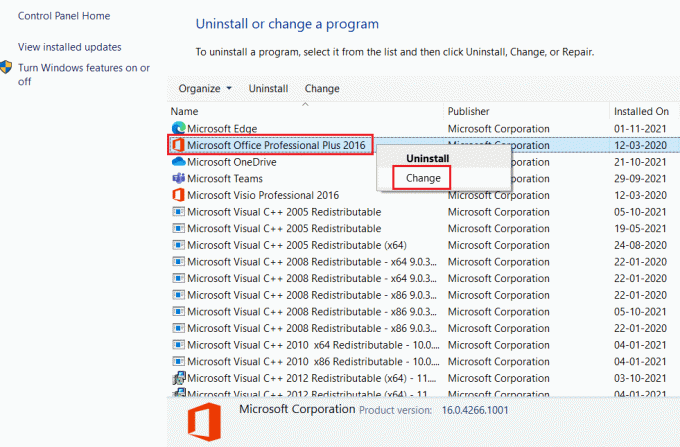
4. Აირჩიე შეკეთება ვარიანტი და დააწკაპუნეთ განაგრძეთ.
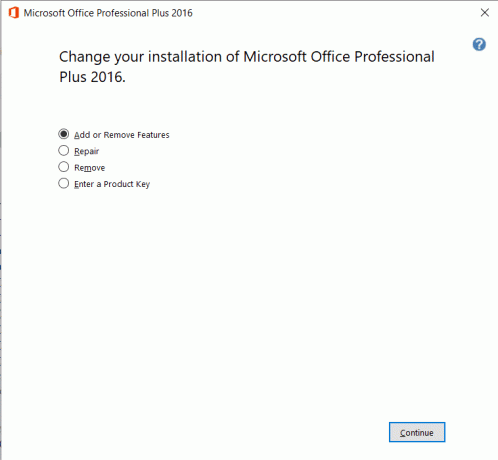
5. მიჰყევით ეკრანზე Repair Wizard პროცესის დასასრულებლად.
მეთოდი 4: გადატვირთეთ MS Office პროცესები
ზოგჯერ, Microsoft Office სერვისები არ პასუხობენ, როდესაც კონკრეტული აპლიკაცია, რომლის გამოყენებაც გსურთ, უკვე მუშაობს ფონზე. ეს არის საერთო ხარვეზი, რომელსაც ბევრი ადამიანი უჩიოდა. თუმცა, ასეთი ამოცანების შემოწმება და გადატვირთვა შეიძლება სასარგებლო აღმოჩნდეს.
1. გაშვება Პროცესების ადმინისტრატორი დაჭერით Ctrl + Shift + Esc კლავიშები ერთდროულად.
2. ახლა, დააწკაპუნეთ მარჯვენა ღილაკით MS Office პროცესიდა აირჩიეთ გადადით დეტალებზე ვარიანტი, როგორც ნაჩვენებია.
Შენიშვნა: მაგალითად, Microsoft Word გამოიყენება.

3. Თუ ხედავ WINWORD.EXE პროცესი გადის შემდეგ, ეს ნიშნავს, რომ აპლიკაცია უკვე გახსნილია ფონზე. აქ, დააწკაპუნეთ დავალების დასრულება როგორც ნაჩვენებია.
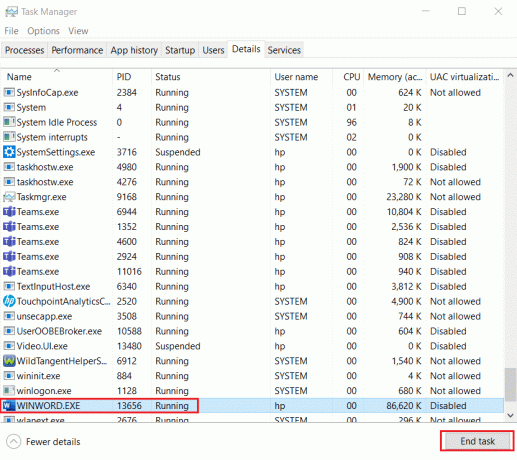
4. განაახლეთ აღნიშნული პროგრამა და განაგრძეთ მუშაობა.
ასევე წაიკითხეთ:Windows 10-ში პროცესის მოკვლის 3 გზა
მეთოდი 5: განაახლეთ MS Office
Windows-ის უწყვეტი განახლებით, MS Office-ის ძველი ვერსიები ხდება შეუთავსებელი. მაშასადამე, MS Office სერვისების განახლება დაგეხმარებათ Microsoft Office-ის გამოუყენებლობის გამოსწორებაში Windows 10-ზე.
1. გახსენით სასურველი აპლიკაცია, მაგალითად, MS Word.
2. Დააკლიკეთ ფაილი ეკრანის ზედა მარცხენა კუთხეში, როგორც გამოსახულია.

3. მოცემული მენიუდან აირჩიეთ ანგარიში.

4. აქ, დააწკაპუნეთ განახლების პარამეტრები გვერდით ოფისის განახლებები.
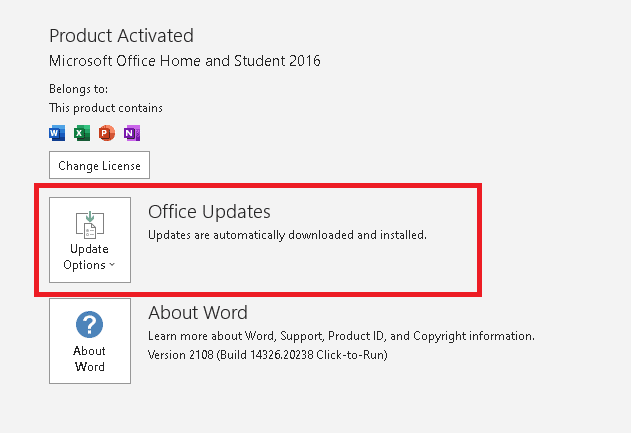
5. ახლა დააწკაპუნეთ განაახლეთ ახლა, როგორც გამოსახულია.
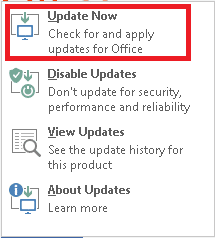
6. Გაყოლა განახლების ოსტატი.
7. იგივე გააკეთეთ სხვა MS Office Suite აპებისთვისაც.
მეთოდი 6: Windows-ის განახლება
თქვენი ოპერაციული სისტემის განახლება ასევე დაგეხმარებათ Microsoft Office-ის გამოსწორებაში არ გახსნის პრობლემას.
1. ძიება Შეამოწმოთ განახლებები in Windows საძიებო ზოლი და დააწკაპუნეთ გახსენით.

2. აქ, დააწკაპუნეთ Შეამოწმოთ განახლებები მარჯვენა პანელში, როგორც ნაჩვენებია.

3A. თუ არის ახალი განახლებები თქვენი Windows ოპერაციული სისტემისთვის, მაშინ ჩამოტვირთეთ დადაინსტალირება იგივე.

3ბ. თუ არ არის ხელმისაწვდომი განახლება, გამოჩნდება შემდეგი შეტყობინება: თქვენ განახლებული ხართ

ასევე წაიკითხეთ:როგორ გადავიტანოთ Microsoft Office ახალ კომპიუტერზე?
მეთოდი 7: გამორთეთ დანამატები
დანამატები არსებითად მცირე ინსტრუმენტებია, რომლებიც შეგვიძლია დავამატოთ ჩვენს MS Office აპლიკაციაში. თითოეულ აპლიკაციას ექნება სხვადასხვა დანამატები. ზოგჯერ ეს დანამატები გადატვირთავს MS Office-ს, რაც იწვევს Microsoft Office-ის არ გახსნას Windows 10-ის საკითხზე. ამრიგად, მათი ამოღება ან დროებით გამორთვა აუცილებლად უნდა დაგვეხმაროს.
1. გახსენით სასურველი აპლიკაცია, ამ შემთხვევაში, MS Word და დააწკაპუნეთ ფაილი.

2. აირჩიეთ Პარამეტრები, როგორც ნაჩვენებია.
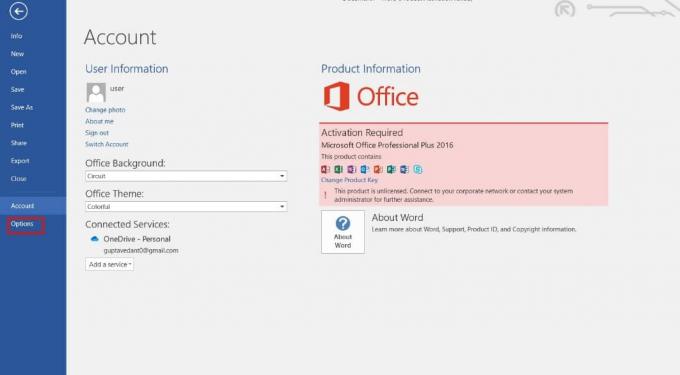
3. შემდეგი, დააწკაპუნეთ დანამატები. აირჩიეთ COM დანამატები წელს Მართვა ჩამოსაშლელი მენიუ. შემდეგ დააწკაპუნეთ წადი…

4. Აქ, მოხსნას ყველა დანამატები რაც დააინსტალირეთ და დააწკაპუნეთ კარგი.
Შენიშვნა: თუ არ იყენებთ ასეთ დანამატებს, გირჩევთ დააწკაპუნოთ ამოღება ღილაკი სამუდამოდ მოსაშორებლად.

5. გადატვირთეთ აპლიკაცია და შეამოწმეთ თუ ის იხსნება და მუშაობს სწორად.
მეთოდი 8: ხელახლა დააინსტალირეთ MS Office
თუ ზემოთ ჩამოთვლილთაგან არცერთი მეთოდი არ მუშაობდა, სცადეთ MS Office-ის დეინსტალაცია და ხელახლა დააინსტალირეთ.
Შენიშვნა: განახორციელეთ ეს მეთოდი მხოლოდ იმ შემთხვევაში, თუ თქვენ გაქვთ საჭირო MS Office საინსტალაციო დისკი ან პროდუქტის კოდი.
1. ნავიგაცია პანელი > პროგრამის დეინსტალაცია, გამოყენებით ნაბიჯები 1-2 დან მეთოდი 3.

2. დააწკაპუნეთ მარჯვენა ღილაკით Microsoft Officeპროგრამა და აირჩიეთ დეინსტალაცია.
Შენიშვნა: აქ ჩვენ ვაჩვენეთ Microsoft Office Professional Plus 2016, როგორც მაგალითი.
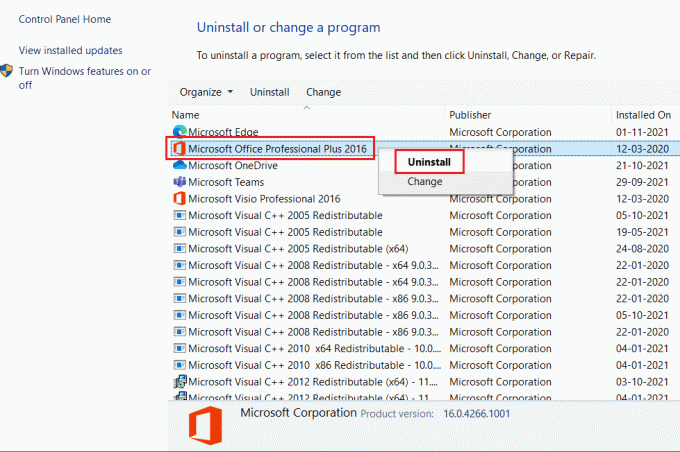
3. მიჰყევით მითითებებს, რომლებიც მოცემულია Wizard-ის დეინსტალაცია.
4A. დააწკაპუნეთ აქ შესაძენად და დააინსტალირეთ Microsoft Office 365 ოფიციალური ვებგვერდის მეშვეობით.
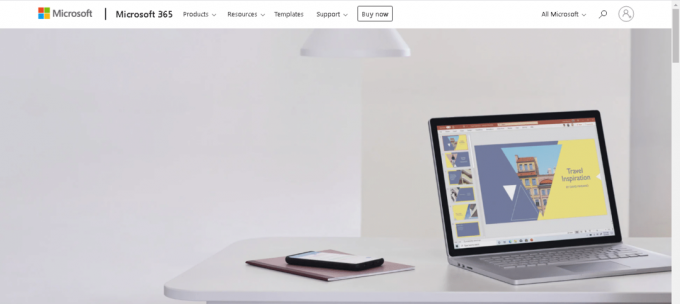
4B. ან გამოიყენეთ MS Office ინსტალაციის CD.
5. Გაყოლა ინსტალაციის ოსტატი პროცესის დასასრულებლად.
რეკომენდებულია:
- შეასწორეთ I/O მოწყობილობის შეცდომა Windows 10-ში
- როგორ გავხსნათ გვერდების ფაილი Windows 10-ზე
- როგორ დავამატოთ გვერდი Google Docs-ში
- როგორ დავამატოთ სარჩევი Google Docs-ში
ჩვენ იმდენად შევეჩვიეთ MS Office-ზე მუშაობას, რომ ის ჩვენი სამუშაო კულტურის განუყოფელი ნაწილი გახდა. მაშინაც კი, როდესაც ერთ-ერთი აპლიკაცია იწყებს გაუმართაობას, მთელი ჩვენი სამუშაო ბალანსი ირღვევა. აქედან გამომდინარე, ჩვენ მოვიყვანეთ საუკეთესო გადაწყვეტილებები, რათა დაგეხმაროთ გამოსწორებაში Microsoft Office არ იხსნება Windows 10-ზე პრობლემა. თუ თქვენ გაქვთ რაიმე გამოხმაურება ან შეკითხვა, გთხოვთ, მოგვაწოდოთ იგივე ქვემოთ მოცემულ კომენტარების განყოფილებაში.